Page 1
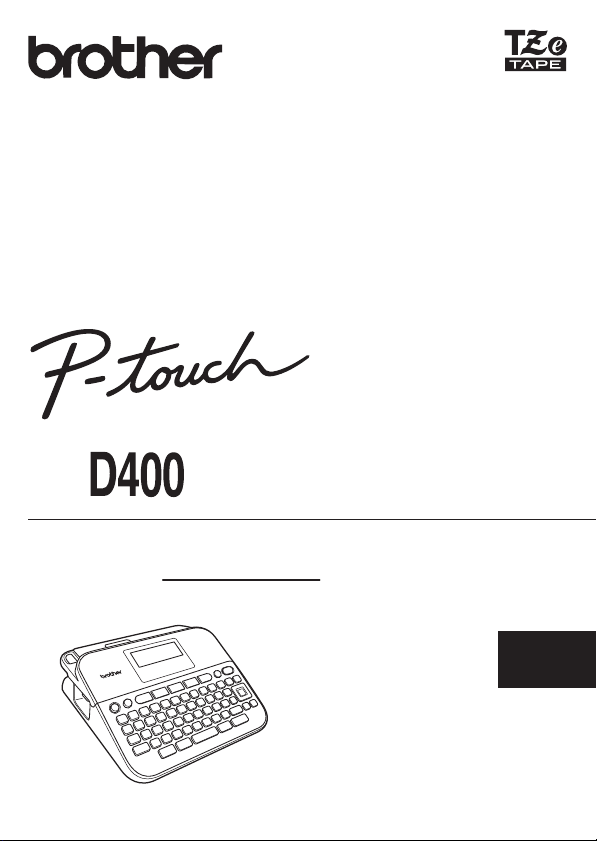
www.brother.com
РЪКОВОДСТВО
ЗА ПОТРЕБИТЕЛЯ
Прочетете това ръководство за потребителя, преди да започнете да използвате P-touch.
Пазете това ръководство за потребителя на удобно място за бъдещи справки.
Посетете ни на адрес http://support.brother.com/, където можете да получите поддръжка
на продукти и отговори на често задавани въпроси (ЧЗВ).
БЪЛГАРСКИ
РЪКОВОДСТВО ЗА ПОТРЕБИТЕЛЯ – D400
Page 2

ВЪВЕДЕНИЕ
Благодарим ви, че закупихте P-touch D400.
Вашето ново устройство P-touch е лесна за работа система за печат на
етикети с редица функции, която улеснява създаването на професионални
висококачествени етикети.
Това ръководство съдържа различни предпазни мерки и основни процедури
за използване на устройството за етикети. Прочетете внимателно това
ръководство преди употреба и го пазете на
Декларация за съответствие (само за Европа)
Ние, Brother Industries, Ltd.
15-1, Naeshiro-cho, Mizuho-ku,
Nagoya 467-8561 Japan
декларираме, че този продукт и променливотоков адаптер отговарят на
основните изисквания на всички съответни директиви и разпоредби, които
важат за Европейската общност.
Декларацията за съответствие (ДзС) може да бъде
Brother Solutions Center.
Посетете http://support.brother.com/
• изберете “Europe”
• изберете вашата държава
• изберете “Ръководства”
• изберете вашия модел
• изберете “Декларация за съответствие”
• щракнете върху “Изтегляне”
Декларацията ще бъде свалена като PDF файл.
Бележки относно съставянето и публикуването
Това ръководство е съставено и публикувано под ръководството на Brother
Industries, Ltd. и включва най-новите описания и спецификации на продукта.
Съдържанието на това ръководство и спецификациите на този продукт
подлежат на промяна без предизвестие.
Ако излязат нови версии на софтуера за D400, това ръководство може да не
отразява актуализираните функции. По тази причина е възможно да
откриете, че софтуерът и съдържанието на това ръководство са различни.
Всички търговски имена и имена на продукти на компании, появяващи се в
устройства на Brother, както и свързани документи и всякакви други
материали, са търговски марки или регистрирани търговски
съответните компании.
BROTHER е търговска марка или регистрирана търговска марка на
Brother Industries, Ltd.
удобно място за бъдещи справки.
свалена от
и:
марки на
Page 3
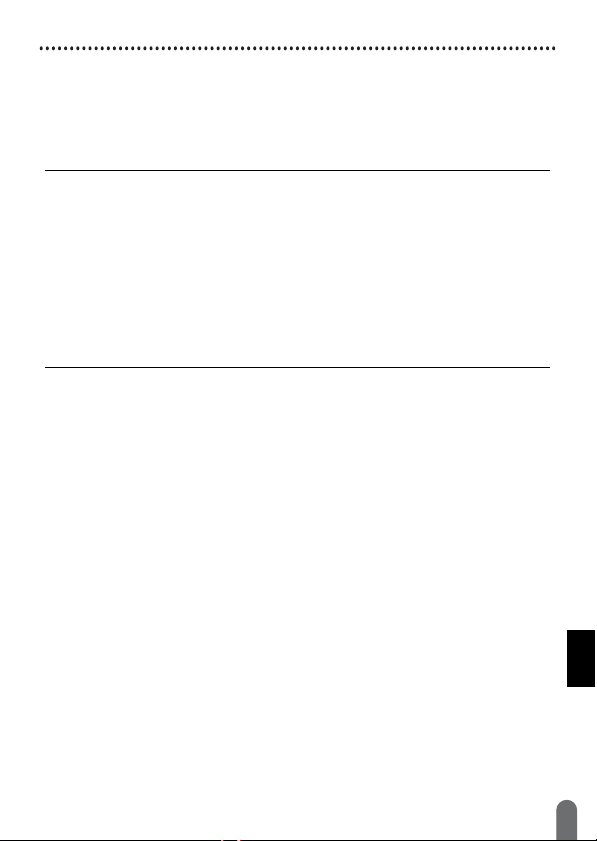
ВЪВЕДЕНИЕ
Съдържание
Мерки за безопасност......................................................................................... 3
Общи мерки за безопасност .............................................................................. 6
НАЧАЛНО ЗАПОЗНАВАНЕ.....................................................7
Разопаковане на P-touch ..................................................................................... 7
LCD дисплей и клавиатура.................................................................................. 7
Захранване и касета с лента .............................................................................. 9
Включване/изключване на захранването......................................................... 11
Подаване на лента............................................................................................. 11
Настройка на LCD дисплея ............................................................................... 11
LCD Contrast (Контраст на LCD дисплея) ................................................. 11
Настройка на мерна единица и език ................................................................ 11
Unit (Мерна единица).................................................................................. 11
Language (Език)........................................................................................... 11
РЕДАКТИРАНЕ НА ЕТИКЕТ .................................................12
Въвеждане и редактиране на текст.................................................................. 12
Добавяне на нов ред .................................................................................. 12
Изтриване на текст ..................................................................................... 12
Вмъкване на поле....................................................................................... 12
Въвеждане на символи ..................................................................................... 13
Въвеждане на символи чрез функцията за символи............................... 13
Настройка на хронологията на символите ............................................... 13
Въвеждане на знаци с ударение ...................................................................... 15
Задаване на атрибути на знаци ([Font] (Шрифт)/[Size] (Размер)/
[Width] (Ширина)/[Style] (Стил)/[Line] (Линия)/[Align] (Подравняване) ............ 16
Задаване на атрибути на
Задаване на атрибути на знаци за всеки ред .......................................... 16
Задаване на стил на автопобиране .......................................................... 19
Настройване на рамки....................................................................................... 19
Задаване на атрибути за етикета ([Length] (Дължина)/[Margin] (Поле)/
[Tab Length] (Дължина на полето) .................................................................... 20
Създаване на етикет с баркод.......................................................................... 21
Задаване на параметри за баркодове и въвеждане на данни за
баркодове.................................................................................................... 21
Редактиране и изтриване на баркод......................................................... 23
знаци за етикет ................................................ 16
1
Page 4

ВЪВЕДЕНИЕ
ПЕЧАТ НА ЕТИКЕТИ .............................................................24
Преглед на етикети............................................................................................ 24
Печат на етикети................................................................................................ 24
Печат на едно копие и на много копия...................................................... 24
Печат на “За кабел с флаг” ........................................................................ 24
Печат по номера......................................................................................... 25
Огледален печат......................................................................................... 25
Задаване на полето ........................................................................................... 25
[Full] (Пълен)/[Half] (Половин)/[Narrow] (Тесен) ........................................ 25
[Chain] (Серийно) ........................................................................................ 26
Регулиране на дължината на етикета .............................................................. 27
Използване на примерни етикети..................................................................... 27
ИЗПОЛЗВАНЕ НА ПАМЕТТА ЗА ФАЙЛОВЕ........................29
Записване на файлове с етикети ..................................................................... 29
Save (Запис) ................................................................................................ 29
Print (Печат)................................................................................................. 29
Open (Отваряне) ......................................................................................... 29
Delete (Изтриване) ...................................................................................... 29
НУЛИРАНЕ И ПОДДРЪЖКА НА P-TOUCH..........................30
Нулиране на P-touch .......................................................................................... 30
Нулиране на данните до фабричните настройки..................................... 30
Поддръжка.......................................................................................................... 30
Почистване на устройството ..................................................................... 30
Почистване на печатащата глава ............................................................. 30
Почистване на приспособлението за рязане на лента ........................... 31
ОТСТРАНЯВАНЕ НА НЕИЗПРАВНОСТИ............................32
Какво се прави, когато... .................................................................................... 32
Когато на дисплея се покаже съобщение за грешка....................................... 33
ПРИЛОЖЕНИЕ ......................................................................34
Спецификации.................................................................................................... 34
2
Page 5

ВЪВЕДЕНИЕ
Мерки за безопасност
За да се предотвратят наранявания и повреди, са дадени важни забележки,
означени чрез различни символи. Символите и техните значения са следните:
Показва потенциално опасна ситуация,
ПРЕДУПРЕЖДЕНИЕ
ВНИМАНИЕ
Символите, използвани в това ръководство, са следните:
Действие, което НЕ е разрешено
Задължително действие Необходимо е изключване
НЕ разглобявайте продукта
която може да доведе до смърт или
сериозни наранявания, ако не се
предотврати.
Показва потенциално опасна
ситуация, която може да доведе до
малки или средни наранявания, ако
не се предотврати.
НЕ докосвайте посочената
част на продукта
Предупреждения за възможен
токов удар
3
Page 6

ВЪВЕДЕНИЕ
ПРЕДУПРЕЖДЕНИЕ
Следвайте тези указания, за да избегнете опасността от пожар, изгаряния,
нараняване, токов удар, счупване, прегряване, необичайна миризма или дим.
Винаги използвайте указаното
напрежение и предоставения
променливотоков адаптер
(AD-E001) за устройството
P-touch, за да предотвратите
повреда или неизправност.
Не докосвайте
променливотоковия адаптер и
P-touch по време на
гръмотевична буря.
Не използвайте P-touch/
променливотоковия адаптер
места с висока влажност, като
например в бани.
Не поставяйте тежки предмети
върху или не повреждайте
захранващия кабел или щепсела.
Не огъвайте или дърпайте със
сила захранващия кабел. Винаги
придържайте променливотоковия
адаптер, когато го изключвате от
електрическия контакт.
Уверете се, че щепселът е
влязъл плътно в електрическия
контакт. Не използвайте
който не е добре закрепен.
Не допускайте навлажняване на
устройството P-touch/
променливотоковия адаптер/
щепсела на захранващия кабел/
батериите, например при пипане
с мокри ръце или разливане на
течности върху тях.
на
контакт,
Тъй като може да загубите
зрението си, ако в очите ви
попадне течност, изтекла от
батериите, веднага изплакнете
очите си
с обилно количество
чиста вода, след което
потърсете медицинска помощ.
Не разглобявайте и не
модифицирайте P-touch,
променливотоковия адаптер или
батериите.
Не допускайте метални
предмети да контактуват
едновременно с положителния и
отрицателния полюс на батерия.
Не използвайте остри предмети –
например пинсети или метални
химикалки при смяна на
батериите.
Не хвърляйте батериите в огън
не ги нагрявайте.
Веднага изключете
променливотоковия адаптер,
извадете батериите и спрете да
използвате P-touch, ако
забележите необичайна
миризма, топлина,
обезцветяване, деформация или
нещо странно по време на
експлоатация или съхранение.
и
4
Page 7
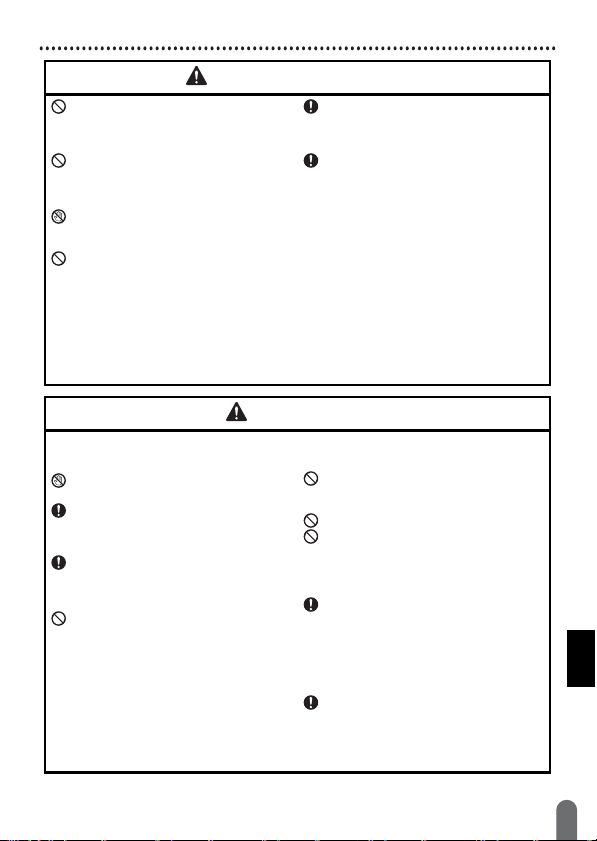
ВЪВЕДЕНИЕ
ПРЕДУПРЕЖДЕНИЕ
Не използвайте повредени или
протекли батерии, тъй като
течността може да попадне по
ръцете ви.
Не използвайте повредени или
протекли батерии или батерии с
повреден етикет. Съществува
риск от прегряване.
Не докосвайте металните части
около печатащата глава веднага
след печат.
Когато P-touch не се използва, го
съхранявайте извън обсега на
деца. Освен
позволявайте на децата да
поставят никакви части от
устройството P-touch или
етикети в устата си. Ако те
погълнат някакъв предмет,
потърсете медицинска помощ.
това не
Не използвайте повреден кабел
на променливотоковия адаптер
или щепсел на захранващия
кабел.
Не използвайте P-touch, ако
вътре има чуждо тяло. Ако в
P-touch попадне чуждо тяло,
изключете променливотоковия
адаптер, извадете батериите и
се свържете с центъра за
обслужване на клиенти на
Brother.
ВНИМАНИЕ
Следвайте тези указания, за да избегнете нараняване, протичане на
течност, изгаряне или прегряване.
Не докосвайте острието на
приспособлението за рязане.
Ако течност, протекла от
батериите, попадне върху
кожата или дрехите ви, веднага
ги изплакнете с чиста вода.
Извадете батериите и изключете
променливотоковия адаптер, ако
нямате намерение да
използвате P-touch.
Не използвайте батерии
различни от указаните. Не
използвайте комбинации от стари
и нови батерии или от различни
типове батерии, с различна
степен на зареждане, от
различни производители или от
различни модели. Не поставяйте
батерии с обърнати положителен
и отрицателен (+ и -) полюс.
,
Не изпускайте и не удряйте
P-touch и променливотоковия
адаптер.
Не натискайте LCD дисплея.
Не
бъркайте с пръсти в P-touch,
когато затваряте капака на
отделението за лентата или
капака на отделението за
батериите.
Ако използвате Ni-MH
акумулаторни батерии,
внимателно прочетете
указанията за тях и зарядното
устройство за батерии
ивнимавайте да ги използвате
правилно.
Когато работите с Ni-MH
акумулаторни батерии, заредете
ги със специализирано зарядно
устройство за батерии, преди
започнете да ги използвате.
да
5
Page 8

ВЪВЕДЕНИЕ
Общи мерки за безопасност
• В зависимост от местоположението, материала и условията на околната
среда е възможно етикетът да не може да се отлепи или свали, цветът му
да се промени или да оцвети други предмети. Преди да поставите етикета,
проверете условията на околната среда и материала.
• Не използвайте P-touch по никакъв друг начин и за
освен описаните в това ръководство. Това може да доведе до злополуки
или повреда на P-touch.
• С устройството P-touch използвайте ленти Brother TZe.
• За почистване на устройството за етикети използвайте само мека суха
кърпа; никога не използвайте спирт или други органични разтворители.
• За почистване на печатащата глава използвайте мека кърпа; никога
докосвайте печатащата глава.
• Не пъхайте чужди тела в отвора за излизане на лентата, съединителя на
променливотоковия адаптер или отделението за батериите и т.н.
• Не излагайте устройството P-touch/батериите/променливотоковия адаптер
на пряка слънчева светлина или дъжд, в близост до отоплителни или други
горещи уреди, на места с изключително
(например на арматурното табло или отзад в кола), с висока влажност или
в запрашена среда.
• Не натискайте прекалено лоста на приспособлението за рязане.
• Не се опитвайте да печатате, ако касетата е празна; това ще повреди
печатащата глава.
• Не дърпайте лентата по време на печат или
лентата и P-touch.
• Всички данни, съхранени в паметта, ще се загубят при повреда или ремонт
на P-touch или когато батерията се изтощи.
• Устройството P-touch не е комплектовано със зарядно устройство за
акумулаторни батерии.
• Отпечатаният текст може да се различава от текста, който се вижда на
LCD дисплея.
• Дължината
етикета, показан на дисплея.
• Когато захранването бъде изключено за две минути, целият текст,
настройките за форматиране и всички текстови файлове, съхранявани в
паметта, ще бъдат изчистени.
• В този модел можете да използвате и термошлаух. Проверете в уеб сайта
на Brother (http://www.brother.com/
Не можете да отпечатвате рамки, предварително настроени шаблони в
P-touch, както и да използвате някои настройки за шрифтове с термошлаух.
Също така, отпечатаните знаци може да са по-малки, отколкото при
използване на TZe лента.
• По време на производството и транспортирането върху дисплея е
поставен защитен прозрачен пластмасов стикер.
да бъде премахнат преди работа.
на отпечатания етикет може да се различава от дължината на
висока или ниска температура
) за допълнителна информация.
никакви други цели
не
подаване; това ще повреди
Този стикер трябва
6
Page 9

НАЧАЛНО ЗАПОЗНАВАНЕ
Разопаковане на P-touch
Съдържание на кашона
P-touch
Касета с лента за пускане
Променливотоков адаптер (опция в D400)
Ръководство за потребителя
LCD дисплей и клавиатура
123456
7
810 911
15 16 17 18 19 20
14
13
33
12
21
22
23
24
25
26
32 31 30 29 28
27
Разопаковане на P-touch
7
Page 10

НАЧАЛНО ЗАПОЗНАВАНЕ
ЗАБЕЛЕЖКА
1. Режим на
главни букви
2–5.Насоки за стил
6. Дължина на
лентата
7. Номер на ред
8. Начална линия
9. Крайна линия
10. Курсор
11. Знак за край на ред
12. Избор чрез курсора
13. Захранване
14. Menu (Меню)
15. Шрифт
16. Етикет
17. Рамка
18. Символ
19. Примерни
етикети
20. Преглед
21. Печат
22. Изчисти
23. Назад
24. Курсор
25. OK
26. Esc (Изход)
27. Знак с
ударение
28. Нов ред
29. Файл
30. Интервал
31. Главни
букви
32. Смяна
33. Буква
• Въвежданият от вас текст може да бъде с дължина до 80 знака.
• Използвайте () в комбинация с бутоните за букви и цифри, за
да въвеждате главни букви или символите, обозначени в горния
десен ъгъл на бутоните.
• Използвайте с ( ), за да отидете в началото на текста.
Използвайте с ( ), за да отидете в
• Докато избирате настройките, натиснете ( ), за да се
върнете към елемента по подразбиране.
• За да отмените която и да е операция, натиснете ().
• Дължината на етикета, показана на LCD дисплея, може леко да
се различава от действителната дължина на отпечатания етикет.
края на текста.
LCD дисплей и клавиатура
8
Page 11

НАЧАЛНО ЗАПОЗНАВАНЕ
ЗАБЕЛЕЖКА
Капак на отделението
за батериите
Батерия Контакт на
променливотоковия
адаптер
Захранване и касета с лента
Поставете шест нови алкални батерии тип AA (LR6) или заредени
докрай Ni-MH акумулаторни батерии (HR6), като внимавате техните
полюси да бъдат правилно ориентирани.
За да извадите батериите, изпълнете процедурата за поставяне в
обратен ред.
• Когато използвате променливотоковия адаптер (AD-E001)
Поставете щепсела на кабела на адаптера в контакта на
променливотоковия адаптер, който се намира отстрани на
устройството.
Включете щепсела в най-близкия стандартен електрически
контакт. За поддържане на паметта препоръчваме заедно с
променливотоковия адаптер да бъдат използвани алкални
батерии с размер AA (LR6) или Ni-MH батерии (HR6).
• За да
защитите и архивирате паметта на P-touch, когато
променливотоковият адаптер е изключен, се препоръчва да
имате инсталирани алкални батерии (LR6) или Ni-MH батерии
(HR6) с размер AA в P-touch.
• Когато захранването бъде изключено за повече от две минути,
целият текст и всички настройки за форматиране ще бъдат
изчистени. Всички текстови файлове, съхранени в паметта,
също ще
• Извадете батериите, ако не възнамерявате да използвате P-touch
за продължителен период от време.
бъдат изчистени.
Захранване и касета с лента
9
Page 12

НАЧАЛНО ЗАПОЗНАВАНЕ
ЗАБЕЛЕЖКА
1
2
Отделение за касетата
с лента
Капак на отделението за лентата
Лост на приспособлението за рязане на лента
Печатаща глава
Клавиатура
LCD дисплей
Отвор за излизане
на лентата
Лост за
освобождаване
Приспособление
за рязане
на лента
• Изхвърлете батерията в подходящ пункт за предаване, а не при
битовите отпадъци. Освен това трябва да спазите всички
приложими държавни и местни законови разпоредби.
• При съхраняване или изхвърляне на батерията покрийте двата
й края с целофанена лента, за да предотвратите късо
съединение.
(Пример за изолиране на батерията)
1. Целофанена лента
2. Алкална или Ni-MH батерия
ИЗПОЛЗВАНЕТО НА КОМБИНАЦИЯ ОТ РАЗЛИЧНИ БАТЕРИИ (НАПР. Ni-MH
И АЛКАЛНИ) МОЖЕ ДА СТАНЕ ПРИЧИНА ЗА ИЗБУХВАНЕ.
ИЗХВЪРЛЯЙТЕ ИЗПОЛЗВАНИТЕ БАТЕРИИ СЪГЛАСНО ИНСТРУКЦИИТЕ.
ВНИМАНИЕ
Поставете касета с лента.
• Когато слагате касетата с лента, се уверете, че лентата и
мастилената лента не се закачат в печатащата глава.
• Ако не можете да затворите капака на отделението за лентата,
проверете дали лостът за освобождаване е в горна позиция. Ако
не е, вдигнете лоста и след това затворете капака.
10
Захранване и касета с лента
Page 13

НАЧАЛНО ЗАПОЗНАВАНЕ
ЗАБЕЛЕЖКА
Включване/изключване на захранването
Натиснете ( ), за да включите P-touch.
Натиснете () отново, за да изключите P-touch.
P-touch има функция за пестене на енергия, която изключва
автоматично устройството при определени условия на работа,
ако в продължение на даден период от време не бъде натиснат
бутон. Вижте "Спецификации" на стр. 34.
Подаване на лента
За да подадете лентата, натиснете следните бутони:
() + ().
Настройка на LCD дисплея
LCD Contrast (Контраст на LCD дисплея)
Настройката по подразбиране е [0].
() / [Adjustment] (Регулиране) () или () /
[LCD Contrast] (Контраст на LCD дисплея)
/ [-2 – +2] () или ().
Настройка на мерна единица и език
Unit (Мерна единица)
Настройката по подразбиране е [mm] (мм).
() / [Unit] (Мерна единица) () или () / [mm/inch]
() или ().
(мм/инч)
Language (Език)
Настройката по подразбиране е [English].
() / [Language] (Език) () или () / [English/
Español/Français/Hrvatski/Italiano/Magyar/Nederlands/Norsk/Polski/
Português/Português (Brasil)/Românã/Slovenski/Slovenský/Suomi/Svenska/
Türkçe/Čeština/Dansk/Deutsch]
() или ().
Включване/изключване на захранването
11
Page 14

РЕДАКТИРАНЕ НА ЕТИКЕТ
ЗАБЕЛЕЖКА
ЗАБЕЛЕЖКА
Въвеждане и редактиране на текст
Добавяне на нов ред
Преместете курсора в края на текущия ред и натиснете (
Ред 1 Ред 2 Изображение на етикета
За всяка ширина на лентата може да бъде въведен максимален
брой редове с текст. Максимално 5 реда за 18-мм лента, 3 реда за
12-мм лента, 2 реда за 9-мм и 6-мм лента и 1 ред за 3,5-мм лента.
Изтриване на текст
При натискане на () буквите ще бъдат изтривани една по една.
За да изтриете целия текст:
() / [Text Only] (Само текст) () или ().
За да изтриете целия текст и настройките за форматиране:
() / [Text&Format] (Текст и форматиране) () или ().
Вмъкване на поле
() / [Tab] (Поле) () или ().
Можете също да зададете полето, като натиснете () и ().
За да смените дължината на полето:
() / [Tab Length] (Дължина на полето) / [0-100 mm]
(0 – 100 мм)
() или ().
).
Въвеждане и редактиране на текст
12
Page 15

РЕДАКТИРАНЕ НА ЕТИКЕТ
Въвеждане на символи
Въвеждане на символи чрез функцията за символи
() / Изберете категория () или () ///
Изберете символ
Настройка на хронологията на символите
В [History] (Хронология) могат да се добавят до 15 наскоро
използвани символа. Настройката по подразбиране е [On] (Вкл.).
() / [Symbol History] (Хронология на символите) () или
/ [On/Off] (Вкл./Изкл.) () или () ().
()
Категория Символи
Punctuation
(Пунктуация)
Bracket/Arrow
(Скоба/стрелка)
Mathematics
(Математика)
Currency/Unit
(Валута/мерна
единица)
(Number)
(Число)
[Number]
(Число)
School/Office
(Училище/
офис)
() или ().
Списък със символи
-
-
Kitchen (Кухня)
DIY/Hobby
(Направи си
сам/хоби)
Season/Holiday
(Сезон/празник)
Въвеждане на символи
13
Page 16

РЕДАКТИРАНЕ НА ЕТИКЕТ
Категория Символи
Appointment
(Среща)
Datacom/AV
(Данни/
комуникации /
аудио/видео)
Smiley
(Усмихнато
лице)
Animal
(Животно)
Sport (Спорт)
Vehicle
(Превозно
средство)
Sign (Знак)
Electrical
(Електрически)
Astrology
(Астрология)
Pictograph
(Пиктографски
знаци)
Въвеждане на символи
14
Page 17

РЕДАКТИРАНЕ НА ЕТИКЕТ
ЗАБЕЛЕЖКА
Въвеждане на знаци с ударение
Въведете знака () / Изберете знак с ударение
() или ().
С функцията за знаци с ударение може да се използва режимът
на главни букви.
Списък със знаци с ударение
Знак Знаци с ударение Знак Знаци с ударение
a n
A N
c o
C O
d r
D R
e s
E S
g t
G T
i u
I U
k y
K Y
l z
L Z
Въвеждане на знаци с ударение
15
Page 18

РЕДАКТИРАНЕ НА ЕТИКЕТ
ЗАБЕЛЕЖКА
ЗАБЕЛЕЖКА
Задаване на атрибути на знаци ([Font] (Шрифт)/
[Size] (Размер)/[Width] (Ширина)/[Style] (Стил)/
[Line] (Линия)/[Align] (Подравняване)
Можете да зададете атрибути на знаците за етикет или за всеки ред
както преди, така и след въвеждането на текста.
Задаване на атрибути на знаци за етикет
() / Изберете атрибут / Задайте стойност за този
() или ().
атрибут
Можете да видите пример за избрания атрибут на знаците на
LCD дисплея.
Задаване на атрибути на знаци за всеки ред
1. Като използвате /, придвижете курсора до реда, където искате да
промените атрибута на знаците.
2. Натиснете () и (), за да се покажат атрибутите.
•( ) на екрана указва, че в момента прилагате атрибута само за
този конкретен ред.
• Когато за всеки ред е зададена различна стойност за атрибут,
стойността ще бъде показана като *****, когато натиснете ().
Когато промените настройката на този екран с или , същата
промяна ще се приложи за всички редове в етикета.
• Когато
• Действителният размер на отпечатания шрифт зависи от
• Шрифтът с размер 6 пункта се отпечатва само в Helsinki, но не и
• Когато за [Size] (Размер) е зададено [Auto] (Автоматично) и целият
за всеки ред е зададена различна стойност за атрибут,
номерата на редовете на екрана за въвеждане на текст ще се
показват като бял текст на черен фон.
ширината на лентата, броя знаци и броя редове за въвеждане.
След като даден знак достигне минимален
шрифт ще се настрои по подразбиране до шрифт по избор,
който е базиран на стила Helsinki. Това позволява етикетите да
се отпечатат с възможно най-малък текст на тесни етикети или
на такива с много редове.
с друг
тип шрифт.
текст е въведен с главни букви, текстът се настройва автоматично
така, че да се отпечата с възможно най-големия размер на шрифта
за всяка ширина на лентата. Този размер на шрифта е по-голям от
най-големия наличен размер на
за всяка ширина на лентата.
шрифта в настройките за шрифт
размер, избраният
Задаване на атрибути на знаци ([Font] (Шрифт)/[Size] (Размер)/[Width] (Ширина)/[Sty le] (Стил)/[Line] (Линия)/
16
[Align] (Подравняване)
Page 19

РЕДАКТИРАНЕ НА ЕТИКЕТ
Опции за настройка
Атрибут Стойност Резултат Атрибут Стойност Резултат
Font
(Шрифт)
Size
(Размер)
Helsinki Font
(Шрифт)
Belgium
Brussels Atlanta
US Adams
Los
Angeles
Brunei
San Diego Sofia
Florida Germany
Calgary Letter
Auto
(Автома-
тично)
Когато е
избрано Auto
(Автоматично),
текстът се
регулира
автоматично
така, че да се
отпечата в
най-големия
наличен
размер в
настройките за
шрифт за
всяка ширина
на лентата.
Size
(Размер)
Gothic
18 pt
6 pt 24 pt
9 pt 36 pt
12 pt 42 pt
Width
(Ширина)
x 1 Width
(Ширина)
x 1/2
x 3/2 x 2/3
x 2
Задаване на атрибути на знаци ([Font] (Шрифт)/[Size] (Размер)/[Width] (Ширина)/[Style] (Стил)/[Line] (Линия)/
[Align] (Подравняване)
17
Page 20

РЕДАКТИРАНЕ НА ЕТИКЕТ
Атрибут Стойност Резултат Атрибут Стойност Резултат
Style
(Стил)
Line
(Линия)
Align
(Подравняване)
Normal
(Норма-
лен)
Bold
(Получер)
Outline
(Контур)
Shadow
(Сянка)
Solid
(Запъл-
нен)
Italic
(Курсив)
Off
(Изкл.)
Underline
(Подчер-
тано)
Left
(Отляво)
Center
(Центри-
рано)
Style
(Стил)
Line
(Линия)
Align
(Подравняване)
Italic Bold
(Курсив,
получер)
Italic
Outline
(Курсив,
контур)
Italic
Shadow
(Курсив,
сянка)
Italic Solid
(Курсив,
запълнен)
Vertical
(Вертика-
лен)
Strikeout
(Задрас-
кано)
Right
(Отдясно)
Justify
(Дву-
странно)
Задаване на атрибути на знаци ([Font] (Шрифт)/[Size] (Размер)/[Width] (Ширина)/[Sty le] (Стил)/[Line] (Линия)/
18
[Align] (Подравняване)
Page 21

РЕДАКТИРАНЕ НА ЕТИКЕТ
Задаване на стил на автопобиране
Когато [Size] (Размер) е с настройка [Auto] (Автоматично) и за [Length]
(Дължина) e зададена конкретна дължина, можете да изберете начина
на намаляване на размера на текста, така че да се побере в
дължината на етикета. Когато е избрано [Text Size] (Размер на текста),
общият размер на текста се променя така, че
Когато е избрано [Text Width] (Ширина на текста), ширината на текста
да се побере в етикета.
се намалява до x 1/2 от размера.
() / [Auto Fit Style] (Стил на автопобиране) () или ()
/ [Text Size/Text Width] (Размер на текста/Ширина на текста)
() или ().
Настройване на рамки
() / Изберете категория () или () ///
Изберете рамка
Категория Рамки
Basic 1
(Основни 1)
Basic 2
(Основни 2)
() или ().
Рамки
Home (Вкъщи)
Настройване на рамки
19
Page 22

РЕДАКТИРАНЕ НА ЕТИКЕТ
ЗАБЕЛЕЖКА
Категория Рамки
School/Office
(Училище/офис)
Appointment
(Среща)
DIY/Hobby
(Направи си
сам/хоби)
Season/Holiday
(Сезон/празник)
Задаване на атрибути за етикета ([Length] (Дължина)/
[Margin] (Поле)/[Tab Length] (Дължина на полето)
(Вижте "Регулиране на дължината на етикета" на стр. 27, "Задаване на
полето" на стр.25 и "За да смените дължината на полето:" на стр.12.)
() / Изберете атрибут / Задайте стойност за този
атрибут
() или ().
[Length] (Дължина) може да се зададе в диапазона 30 – 300 мм.
Когато е избрано [Auto] (Автоматично), дължината на етикета се
регулира автоматично в зависимост от количеството въведен текст.
Задаване на атрибути за етикета ([Length] (Дължина)/[Margin] (Поле)/[Tab Length] (Дължина на полето)
20
Page 23

РЕДАКТИРАНЕ НА ЕТИКЕТ
ЗАБЕЛЕЖКА
ЗАБЕЛЕЖКА
Създаване на етикет с баркод
• P-touch не е предназначен специално за създаването на етикети
с баркод. Винаги проверявайте дали етикетите с баркод могат да
бъдат четени от четеца на баркодове.
• За да постигнете най-добри резултати, печатайте етикети с
баркод с черно мастило върху бяла лента. Някои четци на
баркодове може да не са в състояние
използващи цветна лента или мастило.
• Използвайте настройката [Large] (Голяма) за [Width] (Ширина),
когато е възможно. Някои четци на баркодове може да не са в
състояние да четат етикети с баркод, използващи настройката
[Small] (Малка).
• Продължителното печатане на голям брой етикети с баркод
може да прегрее печатащата глава
качеството на печат.
Задаване на параметри за баркодове и въвеждане на данни
за баркодове
() / [Bar Code Setup] (Настройка на баркод) () или ()
/ Изберете атрибут / Задайте стойност за този атрибут
() или ()
Изберете знак
Въведете данните за баркода () /
() или () () или ().
• Налични са символи само за протоколите CODE39, CODE128,
CODABAR или GS1-128. Когато не използвате символи, след
като въведете данните за баркода, натиснете () или (), за
да вмъкнете баркода в етикета.
• Атрибутът “C.Digit” (цифра за проверка) е налице само за
протоколите CODE39, I-2/5 и CODABAR.
• На един етикет може да се отпечата само един баркод.
да четат етикети с баркод,
, което да повлияе върху
Създаване на етикет с баркод
21
Page 24

РЕДАКТИРАНЕ НА ЕТИКЕТ
Настройки на баркодове
Атрибут Стойност
Protocol (Протокол)
Width (Ширина)
Under# (Номер
отдолу)
(знаци, отпечатани
под баркода)
C.Digit
(цифра за проверка)
CODE39, CODE128, EAN-8, EAN-13,
GS1-128 (UCC/EAN-128), UPC-A, UPC-E, I-2/5 (ITF),
(налично само за протоколи CODE39, I-2/5
CODABAR
Small (Малка)
Large (Голяма)
On (Вкл.)
Off (Изкл.)
Off (Изкл.)
On (Вкл.)
и CODABAR)
Списък със специални знаци
CODE39 CODABAR
Специален знак Специален знак
(SPACE) (ИНТЕРВАЛ)
Създаване на етикет с баркод
22
Page 25

РЕДАКТИРАНЕ НА ЕТИКЕТ
CODE128, GS1-128 (UCC / EAN-128)
Специален знак
(SPACE)
(ИНТЕРВАЛ)
NUL SOH STX
ETX EOT ENQ ACK
BEL BS HT LF
VT FF CR SO
SI DLE DC1 DC2
DC3 DC4 NAK SYN
ETB CAN EM SUB
ESC FS
GS RS
US DEL FNC3 FNC2
FNC4 FNC1
Редактиране и изтриване на баркод
За да редактирате параметрите и данните на баркода, разположете
курсора под знака за баркод на екрана за въвеждане на данни и след
това отворете екрана за настройка на баркод, като натиснете ()
и изберете [Bar Code Setup] (Настройка на баркод) с /.
За да изтриете баркод от етикет, разположете курсора вдясно
от
знака за баркод на екрана за въвеждане на данни и натиснете ().
Създаване на етикет с баркод
23
Page 26

ПЕЧАТ НА ЕТИКЕТИ
ЗАБЕЛЕЖКА
ЗАБЕЛЕЖКА
Преглед на етикети
Може да прегледате текста преди печат.
().
Натиснете или , за да превъртите прегледа наляво или надясно.
Натиснете или , за да промените увеличението на прегледа.
Печат на етикети
За да отрежете етикета, натиснете лоста на приспособлението за
рязане на лента в горния ляв ъгъл на устройството.
• За да предотвратите повреда на лентата, не докосвайте лоста на
приспособлението за рязане, докато се вижда съобщението
[Printing...Copies] (Печат... Копия) или [Feeding Tape...Please Wait]
(Подаване на лента... Моля, изчакайте).
• Не дърпайте етикета, който излиза от отвора за излизане на
лентата. Това ще стане причина за изваждане на мастилената
лента заедно с лентата, като
неизползваема.
• Не блокирайте отвора за излизане на лентата по време на
печат или при подаване на лента. Това ще доведе до засядане
на лентата.
Печат на едно копие и на много копия
() / Променете броя на копията (), () или ().
• Ако ви трябва само 1 копие от етикета, натиснете ( ),
()или ( ), без да избирате броя на копията.
• Броят на копията може да бъде избран и с натискане на цифров
бутон.
по този начин лентата ще стане
Печат на “За кабел с флаг”
() + () / [Cable] (Кабел)
() или ()
Преглед на етикети
24
(), () или ().
Page 27

Печат по номера
ЗАБЕЛЕЖКА
23,9 мм 23,9 мм
ABC:
12 мм 12 мм
4 мм 4 мм
ПЕЧАТ НА ЕТИКЕТИ
() + () / [Numbering] (Изброяване) () или () /
Изберете начална точка
() или () / Изберете крайна точка
() или () / Изберете броя на етикетите за печат (),
() или ().
Изберете най-голямото число, което трябва да бъде отпечатано,
когато задавате числото.
Огледален печат
Използвайте прозрачна лента в [Mirror]
(Огледално), така че етикетите да могат да се
четат правилно от обратната страна, когато
бъдат залепени на стъкло, прозорци или други прозрачни
повърхности.
() + () / [Mirror] (Огледално) () или () ( ),
() или ().
Задаване на полето
[Full] (Пълен)/[Half] (Половин)/[Narrow] (Тесен)
() / [Margin] (Поле) / [Full/Half/Narrow] (Пълен/Половин/
() или () () / Изберете броя на копията
Тесен)
(), () или ().
Пълен
ABC
Отрежете с ножица по отпечатаните точки ( ), така че текстът да
бъде центриран на етикета.
Половин Тесен
ABC:
Задаване на полето
25
Page 28

ПЕЧАТ НА ЕТИКЕТИ
ЗАБЕЛЕЖКА
ABC
DEF
9,5 мм
ABC
XX мм
ABC
XX мм
XX мм
[Chain] (Серийно)
Използвайте тази настройка при печат на няколко етикета с
минимални полета.
Въведете текст (ABC) () / [Margin] (Поле) / [Chain]
(Серийно)
() или () () / Изберете броя на копията
(), () или () Показва се съобщението [OK to Feed?] (OK за
подаване?)
етикет (DEF)
или ()
() или () за подаване на лентата.
() Изчистете текста и въведете текста за следващия
() / Изберете броя на копията ( ), ( )
Показва се съобщението [OK to Feed?] (OK за подаване?)
• Когато е зададена опцията [Chain] (Серийно), подайте лентата,
преди да използвате приспособлението за рязане; в противен
случай може да бъде отрязана част от текста. Вижте "Подаване
на лента" на стр. 11.
• Стойността XX в горния десен ъгъл на LCD дисплея показва
дължината на етикета XX, обозначена на изображенията на
етикети по-долу:
LCD дисплей Изображение на
етикета
Пълен
Половин
• Не издърпвайте
касетата с лента.
Задаване на полето
26
Тесен
ABC
лентата, тъй като това може да повреди
Page 29

ПЕЧАТ НА ЕТИКЕТИ
ЗАБЕЛЕЖКА
ЗАБЕЛЕЖКА
Регулиране на дължината на етикета
() / [Adjustment] (Регулиране) () или () /
[Label Length] (Дължина на етикета)
Регулирането на дължината на етикета с 1 степен увеличава
общата дължина на етикета приблизително с 1%.
/ [-5 – +5] () или ().
Използване на примерни етикети
Можете да създавате и отпечатвате етикети с чудесен дизайн, като
използвате вградените примерни модели на етикети.
Например:
() / () или ()
Преместете курсора до първия ред и редактирайте текста
Преместете курсора до втория ред и редактирайте текста
()
/ Изберете броя на копията (), () или ().
• Когато примерен етикет съдържа два реда текст, премахването
на втория ред води до премахване и на атрибутите на знаците
на втория ред.
• За да възстановите първоначалните атрибути на знаците на
изтрития втори ред, отменете избрания в момента примерен
етикет, като натиснете ( ), и изберете отново същия
примерен етикет.
изтриете целия текст само на един ред наведнъж,
• За да
придвижете курсора до реда, чийто текст искате да изтриете,
след което натиснете () и ().
Регулиране на дължината на етикета
27
Page 30

ПЕЧАТ НА ЕТИКЕТИ
Списък с примерни етикети
Категория Примерен етикет
File (Картотека)
Storage Box
(Шкаф за
съхранение)
Kitchen (Кухня)
Name Badge
(Значка с име)
Garage (Гараж)
Scrapbooking
(Албуми)
Gardening
(Градинарство)
Address
(Адрес)
Gift (Подарък)
Caution
(Внимание)
Използване на примерни етикети
28
Page 31

ИЗПОЛЗВАНЕ НА ПАМЕТТА ЗА ФАЙЛОВЕ
Записване на файлове с етикети
Може да запишете до 50 етикета и по-късно да ги извикате повторно
за печат. Могат да бъдат записани най-много 80 знака на файл.
Можете също да редактирате и замествате съхранени етикети.
Save (Запис)
Въведете текст и форматирайте етикета () / [Save] (Запис)
() или ()
Print (Печат)
() / [Print] (Печат) () или () /
(), () или ()
или ().
Open (Отваряне)
() / [Open] (Отваряне) () или () /
() или ().
Delete (Изтриване)
() / [Delete] (Изтриване) () или ()
/
() или ().
/ () или ().
/ Изберете броя на копията ( ), ( )
() или () [Delete?] (Изтриване?)
Записване на файлове с етикети
29
Page 32

НУЛИРАНЕ И ПОДДРЪЖКА НА P-TOUCH
ЗАБЕЛЕЖКА
ЗАБЕЛЕЖКА
ЗАБЕЛЕЖКА
ЗАБЕЛЕЖКА
Печатаща глава
Нулиране на P-touch
Нулиране на данните до фабричните настройки
Изключете устройството. Натиснете и задръжте () и (). Докато
държите натиснати бутоните () и ( ), натиснете веднъж ( ),
аслед това отпуснете () и ().
• Отпуснете ( ), преди да отпуснете другите бутони.
• Целият текст, всички настройки за форматиране и за опции и
съхранените файлове с етикети се изчистват, когато нулирате
P-touch. Настройките за език и мерни единици също се изчистват.
Поддръжка
Винаги изваждайте батериите и изключвайте променливотоковия
адаптер преди почистване на P-touch.
Почистване на устройството
Изтрийте праха и петната от основния модул с мека суха кърпа.
Използвайте леко овлажнена кърпа за трудни за почистване петна.
Не използвайте разредител за бои, бензен, спирт или други
органични разтворители. Те могат да деформират корпуса или да
развалят външния вид на P-touch.
Почистване на печатащата глава
Появата на ивици или знаци с лошо качество
върху отпечатаните етикети обикновено
означава, че печатащата глава е мръсна.
Почистете я с памучен тампон или чрез
допълнителната касета за почистване на
печатащи глави (TZe-CL4).
• Не докосвайте директно печатащата глава с
голи ръце.
• Направете справка в инструкциите,
предоставени с касетата за почистване на
печатащи глави, за указания за употреба.
Нулиране на P-touch
30
Page 33

НУЛИРАНЕ И ПОДДРЪЖКА НА P-TOUCH
ЗАБЕЛЕЖКА
Почистване на приспособлението за рязане на лента
След продължителна употреба върху острието
на приспособлението за рязане може да се
натрупат залепващи вещества от лентата и да
го притъпят, което може да доведе до засядане
на лентата в приспособлението за рязане.
• Приблизително веднъж годишно
забърсвайте острието на приспособлението
за рязане с памучен тампон, овлажнен с
изопропилов спирт (медицински спирт).
• Не докосвайте директно острието на
приспособлението за рязане с голи ръце.
Поддръжка
31
Page 34

ОТСТРАНЯВАНЕ НА НЕИЗПРАВНОСТИ
Шпула
Какво се прави, когато...
Проблем Решение
Екранът се
“заключва” или
P-touch не
отговаря по
нормалния начин.
Дисплеят остава
празен след
включване на
захранването.
Съобщенията на
LCD дисплея се
показват на чужд
език.
Етикетът не се
отпечатва след
натискане на
бутона за печат.
Етикетът не се
отпечатва
правилно.
Мастилената
лента се е
отделила от
мастилената
ролка.
• Вижте "Нулиране на P-touch" на стр.30 и нулирайте
вътрешната памет към първоначалните
настройки. Ако нулирането на P-touch не разреши
проблема, изключете променливотоковия адаптер
и извадете батериите за повече от 10 минути.
• Проверете дали батериите са поставени
правилно и дали променливотоковият адаптер,
създаден специално за P-touch, е свързан
правилно. Проверете дали акумулаторната
батерия е заредена напълно.
• Вижте "Настройка на мерна единица и език" на
стр.11, за да изберете желания език.
• Проверете дали текстът е въведен, дали
касетата с лента е инсталирана правилно и дали
е останала достатъчно лента.
• Ако лентата е подгъната, отрежете
подгънатата част и прекарайте лентата през
отвора за излизане на лентата.
• Ако лентата е заседнала, извадете
лента, издърпайте заседналата лента и след
това я отрежете. Проверете дали краят на
лентата минава през водача на лентата, преди
да поставите отново касетата с лента.
• Извадете касетата с лента и я поставете
отново, като я натиснете силно, така че да
щракне на мястото си.
• Ако печатащата глава е мръсна, почистете я с
памучен тампон или чрез допълнителната касета
за почистване на печатащи глави (TZe-CL4).
• Ако мастилената лента е
скъсана, подменете
касетата с лента. Ако не е,
извадете касетата с лента,
без да режете лентата, след
това навийте хлабавата
мастилена лента на
шпулата, както е показано на
фигурата.
касетата с
Какво се прави, когато...
32
Page 35

ОТСТРАНЯВАНЕ НА НЕИЗПРАВНОСТИ
Проблем Решение
P-touch спира по
време на печат на
етикет.
Записаните преди
това файлове с
етикети са празни.
Продължава да
възниква
засядане на
лентата, което не
може да се оправи.
• Подменете касетата с лента, ако започне да се
вижда лентата с ивици, тъй като това показва,
че сте стигнали до края й.
• Подменете всички батерии или свържете
променливотоковия адаптер директно към P-touch.
• Всички файлове, съхранени във вътрешната
памет, се изтриват, ако батериите са изтощени
или променливотоковият адаптер бъде изключен.
• Свържете се с центъра за обслужване на клиенти
на Brother.
Когато на дисплея се покаже съобщение за грешка
Когато на дисплея се покаже съобщение за грешка, следвайте
указанията по-долу:
Съобщение Причина/отстраняване
Check # of Digits
Entered!
(Проверка броя на
въведените
цифри!)
Cutter Error!
(Грешка в
приспособлението
за рязане!)
Length Limit!
(Ограничение за
дължината!)
Text Too High!
(Текстът е твърде
висок!)
Text
Too Long!
(Текстът е твърде
дълъг!)
System Error XX
(Системна
грешка XX)
Въведеният брой цифри в данните на баркода не
отговаря на броя цифри, зададени в параметрите на
баркода. Въведете правилния брой цифри.
Приспособлението за рязане на лента е затворено,
когато се опитвате да отпечатате или да подадете
лента. Изключете P-touch и след това го включете
отново, преди да продължите. Когато лентата се е
заплела в приспособлението за рязане, извадете
лентата.
Дължината на етикета за отпечатване с въведения
текст е по-голяма от 1 метър. Редактирайте текста така,
че дължината на етикета да стане по-малка от 1 метър.
Размерът на текста е твърде голям.
Дължината на етикета за отпечатване с въведения
текст е по-голяма от настройката за дължината.
Редактирайте текста така, че да се побере в зададената
дължина, или променете настройката за дължината.
Свържете се с центъра за обслужване на клиенти на
Brother.
Когато на дисплея се покаже съобщение за грешка
33
Page 36

ПРИЛОЖЕНИЕ
Спецификации
Артикул Спецификация
Размери Прибл. 189 (Ш) x 177,5 (Д) x 70,5 (В) мм
Тегло Прибл. 730 г (без батерии и касета с лента)
Захранване Шест алкални батерии AA (LR6), Шест Ni-MH батерии
AA (HR6)
Дисплей за знаци 16 знака x 1 указание и 2 реда текст
(128 x 48 точки)
Височина на печат Макс. 15,8 мм (когато се използва 18-мм лента)
Скорост на печат Прибл. 20 мм/сек.
Касета с лента Стандартна TZe касета с лента (ширини 3,5 мм, 6 мм,
Брой редове 18-мм лента: 1 – 5 реда;
Размер на буфера
на паметта
Съхранение на
файлове
Автоматично
изключване
Работна
температура/
влажност
*1 Посетете ни на адрес http://support.brother.com/ за най-нова информация за препоръчваните батерии.
*2 Възможно е действителният размер на знаците да е по-малък от максималната височина на печат.
Адресите за контакт могат да се различават в различните държави.
Вижте уеб сайта на адрес http://www.brother.eu/
9 мм, 12 мм, 18 мм)
12-мм лента: 1 – 3 реда;
9-мм лента: 1 – 2 реда;
6-мм лента: 1 – 2 реда;
3,5-мм лента: 1 ред
Максимум 1100 знака
Максимум 50 файла
5 минути
10 – 35 °C/20 – 80% влажност (без кондензация)
Максимална температура на мокрия термометър:
27 °C
*1
, променливотоков адаптер (AD-E001)
Информация за контакт
*2
Спецификации
34
Page 37

LAG562001
